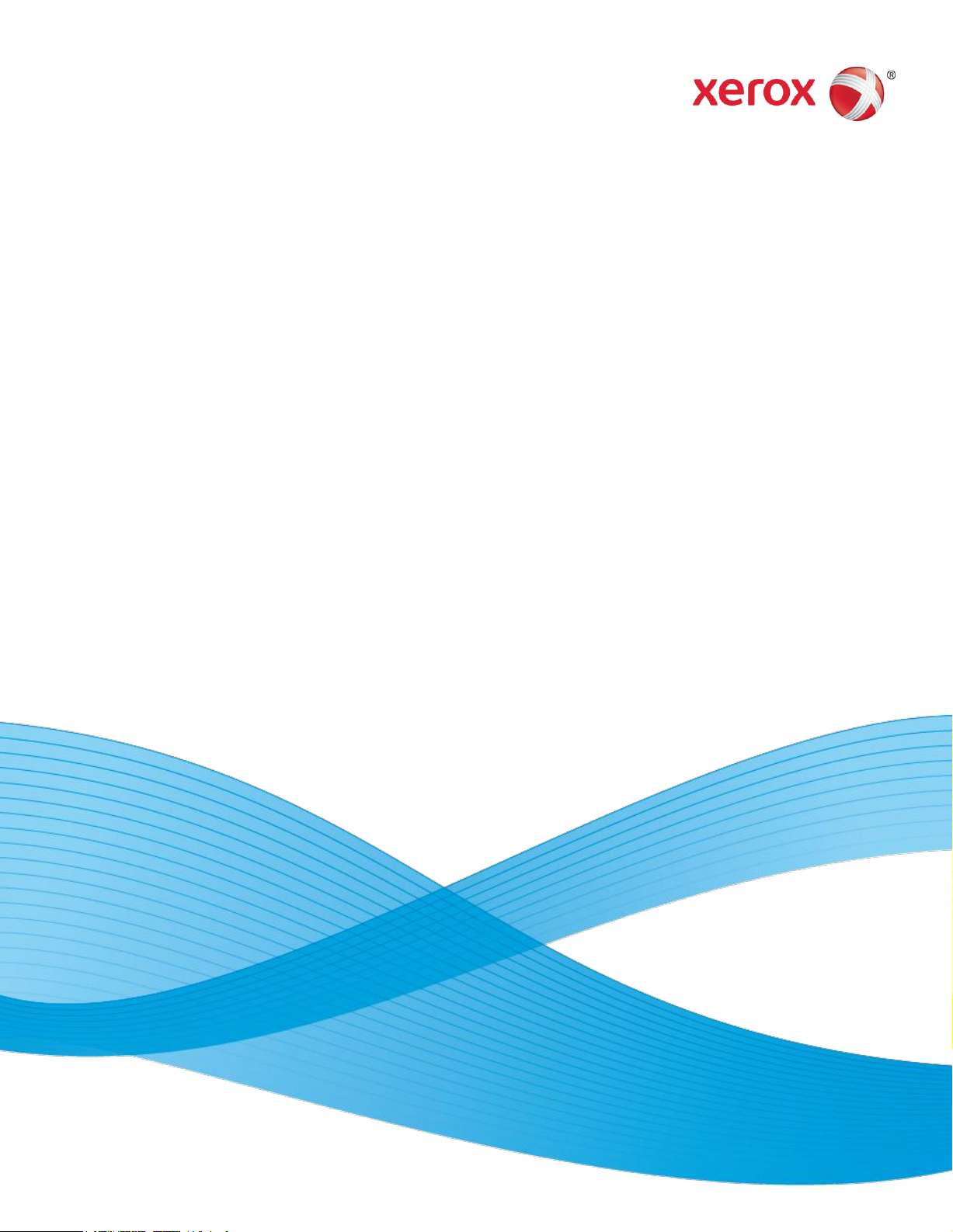
Mars 2012
Fonctionnement de Eye-Fi
Organigrammes de présentation
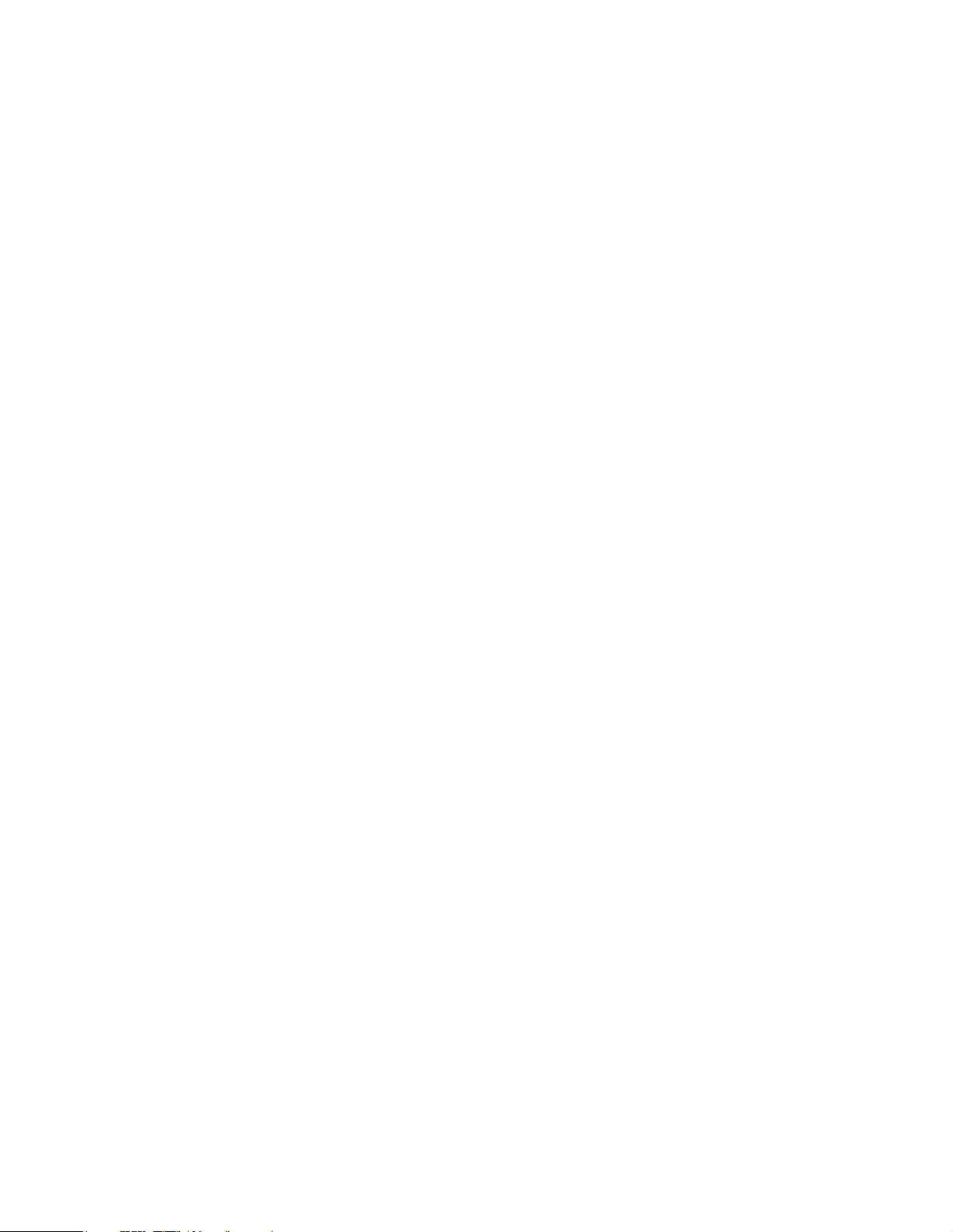
© 2012 Visioneer, Inc. (détenteur de la licence de la marque Xerox)
Tous droits réservés. XEROX®, XEROX et Design® et DocToMe™ sont des marques déposées de Xerox Corporation aux États-Unis et/ou
dans d’autres pays.
Version du document : 05-0873-000 (mars 2012)
Visioneer® est une marque déposée de Visioneer, Inc. aux États-Unis et/ou dans d’autres pays.
Windows® est une marque déposée de Microsoft Corporation.
Android™ est une marque commerciale de Google, Inc. Picasa™ est une marque commerciale de Google, Inc.
Universal Serial Bus est une marque commerciale d’USB Implementers Forum, Inc. (USB-IF) aux États-Unis et dans d’autres pays et est
utilisé sous licence.
IOS® est une marque déposée de Cisco.
Eye-Fi® est une marque déposée d’Eye-Fi Inc.
Tous les autres produits mentionnés peuvent être des marques commerciales de leurs entreprises respectives et sont, par la présente,
reconnues.

Fonctionnement d’Eye-Fi
Numériser et envoyer des fichiers vers un ordinateur (avec Eye-Fi Center installé)
Numériser un document
Aucun réseau Wi-Fi n’est détecté. Lors
de la prochaine mise sous tension du
scanneur, la carte Eye-Fi recherchera
une nouvelle fois un réseau sans fil, et,
si elle en trouve un, copiera tout fichier
non transféré précédemment
L’image est sauvegardée sur la
carte Eye-Fi
La carte Eye-Fi recherche un
réseau sans fil configuré
Un réseau Wi-Fi est détecté et
les fichiers sont copiés sur les serveurs
Eye-Fi
Les serveurs Eye-Fi transfèrent le
fichier vers votre ordinateur à l’aide de
l’utilitaire Eye-Fi Helper
Numériser et envoyer des fichiers vers un périphérique mobile
(avec une appli. mobile installée)
Numériser un document
La carte Eye-Fi déploie un réseau
Wi-Fi (Mode direct)
Le périphérique mobile se connecte au
réseau Wi-Fi de la carte Eye-Fi
Les fichiers sont copiés dans
l’application mobile sur votre
périphérique
L’image est sauvegardée sur la
carte Eye-Fi
La carte Eye-Fi recherche un
réseau sans fil configuré
Le réseau Wi-Fi est détecté et
les fichiers sont copiés sur les serveurs
Eye-Fi
Les serveurs Eye-Fi transfèrent les
fichiers sur l’application mobile de
votre périphérique

Présentation de Eye-Fi Center, Eye-Fi Helper et Eye-Fi
View
Eye-Fi
Center
Configuration de ces paramètres avec la carte connectée à l’ordinateur :
(à l’aide d’un lecteur de carte mémoire SDHC ou insérée dans le scanneur connecté avec son câble USB
et allumé)
Réseaux (réseaux Wi-Fi, Mode direct, Points d’accès publics)
Modes de transfert (Transfert sélectif, Mémoire infinie)
Configuration de ces paramètres à tout moment :
Lorsque des fichiers Photos (JPG) et RAW (PDF) sont enregistrés sur votre
ordinateur, configurez le partage en ligne des fichiers numérisés (facebook,
flickr, ftp, mobileme, Picasa, snapfish, Evernote, etc.), activez Eye-Fi View,
définissez des notifications et activez le transfert reporté
Consulter les fichiers lorsque l’ordinateur est défini
comme la destination de réception des images
numérisées. (Non applicable lorsque la carte a
été définie pour envoyer les images vers votre
périphérique mobile)
Eye-Fi
Helper
Eye-Fi View
Reste connecté à votre compte
Eye-Fi et synchronise vos paramètres
Eye-Fi Center avec votre compte
Eye-Fi sur le serveur.
Transfert également les images du
serveur vers votre ordinateur lorsque
ce dernier est défini comme la
destination des fichiers.
Les images sont consultables en ligne dans un
navigateur Web à l’adresse www.eye.fi en vous
connectant à votre compte (uniquement lorsque
Eye-Fi View a été activé dans Eye-Fi Center ou
en ligne)
Cliquez sur le bouton d’aide dans l’application Eye-Fi Center pour lancer l’aide en ligne Eye-Fi contenant des informations détaillées sur le
logiciel et les options de configuration Eye-Fi.

Présentation de l’installation du logiciel Eye-Fi et de la
configuration des options de base de la carte
La carte Eye-Fi est désormais
enregistrée et activée sur votre
compte Eye-Fi
Ne sélectionnez My computer (Mon
ordinateur) que si vous possédez les
coordonnées de connexion à votre
réseau sans fil
Connectez la carte Eye-Fi à
l’ordinateur (insérée dans le
scanneur ou dans un lecteur de
carte mémoire SDHC)
Lancez le programme d’installation
pour votre système d’exploitation
depuis la carte Eye-Fi
Eye-Fi Helper se lance et Eye-Fi
Center s’ouvre
Connectez-vous à votre compte
Eye-Fi ou créez-en un
Suivez les instructions de
configuration à l’écran pour définir
les options de base du transfert
des fichiers de la carte Eye-Fi
La carte Eye-Fi est détectée comme un
lecteur de disque et contient le
programme d’exécution du logiciel à
installer sur votre ordinateur
La dernière version du programme
d’installation est téléchargée
automatiquement si l’ordinateur est
connecté à Internet
Eye-Fi Center vérifie les mises à jour en
ligne du micrologiciel de la carte Eye-Fi
et les télécharge, le cas échéant
Si vous y êtes invité, mettez à jour le
micrologiciel de la carte Eye-Fi en
suivant les instructions à l’écran
Remarque
Sélectionnez votre réseau sans fil et
saisissez le mot de passe
Conservez l’option par défaut pour
définir le partage de fichiers
ultérieurement ou sélectionnez la
seconde option et choisissez le site de
partage de fichiers à utiliser.
Fermez la fenêtre et éteignez puis
rallumez le scanneur (ou retirez la
carte Eye-Fi du lecteur de carte
mémoire, le cas échéant, et insérez-la
dans le scanneur)
Allez à l’organigramme de
présentation du transfert des fichiers
d’un ordinateur vers un site en ligne
Remarque
Choisissez la destination des
fichiers (My computer (Mon
ordinateur) ou My mobile device
(Mon périphérique mobile))
Si vous avez choisi d’activer le
partage de fichiers, vous avez
besoin des coordonnées du
compte du site choisi (ex. :
Picasa). Suivez les instructions à
l’écran pour configurer cette
fonctionnalité.
La création d’un compte,
l’utilisation du site et le
fonctionnement du partage de
fichiers n’entrent pas dans le
cadre de ces documents et ne
seront pas présentés en détails.
Sélectionnez le type
de votre périphérique
mobile
Cliquez sur Continue (Continuer)
sur chacun des écrans suivants
(Ne téléchargez pas l’application mobile
à ce stade. Suivez plutôt la procédure
relative aux périphériques mobiles)
Fermez la fenêtre et éteignez puis
rallumez le scanneur (ou retirez la carte
Eye-Fi du lecteur de carte mémoire, le
cas échéant, et insérez-la dans le
scanneur)
Allez à l’organigramme de présentation
du transfert des fichiers vers un
périphérique mobile

Présentation du transfert des fichiers d’un ordinateur vers
un site en ligne via le Wi-Fi
Lors de la mise sous tension suivante
Une fois la numérisation terminée,
l’image est sauvegardée sur la carte Eye-Fi.
Cette dernière recherche ensuite un réseau
sans fil configuré.
Réseau détecté
Réseau introuvable
du scanneur, la carte Eye-Fi
recherchera une nouvelle fois un
réseau sans fil, et,
si elle en trouve un, copiera tout fichier
non transféré précédemment
La carte Eye-Fi copie les fichiers sur
votre compte sur les serveurs Eye-Fi
Le serveur Eye-Fi vérifie les
paramètres du compte vers lequel
envoyer les fichiers.
Les fichiers JPG sont envoyés
vers le ou les emplacements
configurés pour les photos dans
l’application Eye-Fi Center
Les fichiers PDF sont envoyés
vers le ou les emplacements
configurés pour les fichiers
RAW dans l’application
Eye-Fi Center
Eye-Fi View
est-il activé ?
Ordinateur
Ordinateur
Oui
Tous les fichiers sont consultables en ligne à
l’adresse www.eye.fi (jusqu’à 7 jours avec
un compte gratuit ou en permanence avec
un compte premium)
Tous les fichiers sont transférés vers un
dossier sur votre ordinateur. Ils peuvent être
ouverts à partir de ce dossier et affichés dans
l’application Eye-Fi Center.
partage de
Site de
partage de
fichiers
Les fichiers sont envoyés vers le site
de partage de fichiers configuré
dans Eye-Fi Center.
Pour les fichiers PDF, ces sites
incluent : sites ftp et Evernote
Site de
fichiers
Les fichiers sont envoyés vers le site de
partage de fichiers configuré dans Eye-Fi
Center. Pour les fichiers JPG, ces sites
incluent : facebook, flickr, sites ftp, mobileme,
Picasa, snapfish, Evernote, etc.
Si l’option de chargement des
images sur l’ordinateur est
également sélectionnée, les
images sont envoyées vers
l’ordinateur et vers le site en ligne.

Présentation du fonctionnement des périphériques
mobiles avec Wi-Fi et Mode direct
Il s’agit d’une présentation générale uniquement. Des instructions de configuration détaillées, y compris le paramétrage du Mode direct,
sont disponibles dans le chapitre sur la numérisation sans fil du guide de l’utilisateur du scanneur.
L’application mobile Eye-Fi est
disponible pour Android et iOS
Avec l’application mobile Eye-Fi
Appuyez sur Photos and RAW
photos (Photos et photos RAW)
Appuyez sur Switch to (Basculer
vers) [votre périphérique]
Téléchargez et installez l’application
mobile sur votre périphérique à partir
du site des applications
Insérez la carte Eye-Fi dans le
scanneur et allumez ce dernier
Saisissez les coordonnées de
connexion de votre compte Eye-Fi
pour vous connecter à celui-ci sur les
serveurs
Appuyez sur votre carte Eye-Fi sur
l’écran Pairing (Association)
Eye-Fi Helper transfert cette
information du serveur vers
l’application Eye-Fi Center.
L’ordinateur n’est donc plus la
destination des fichiers
Numériser un
document
Pour l’instant, Xerox DocToMe™
est disponible uniquement pour iOS
(nous vous recommandons d’utiliser
cette application si elle est
disponible pour votre périphérique)
Avec DocToMe ?
Appuyez sur Associer à cette carte
Les photos et fichiers
RAW sont
automatiquement
définis pour être
envoyés vers le
périphérique mobile
lorsque vous associez
ce dernier à la carte
Un réseau Wi-Fi est détecté et
les fichiers sont copiés sur les
serveurs Eye-Fi
Les serveurs Eye-Fi transfèrent les
fichiers vers l’application mobile
sur votre périphérique
L’image est sauvegardée
sur la carte Eye-Fi. La carte
recherche ensuite un réseau
sans fil configuré.
Remarque
Si vous utilisez Xerox DocToMe™ et que
vous vous connectez pour la première fois
au réseau Mode direct de la carte Eye-Fi,
vous devez d’abord sélectionner le réseau
Eye-Fi dans les paramètres Wi-Fi de votre
périphérique mobile. Reportez-vous au
guide de l’utilisateur du scanneur pour
savoir comment configurer le Mode direct
pour la première utilisation.
Non détectéDétecté
La carte Eye-Fi déploie un réseau
Wi-Fi (Mode direct)
Le périphérique mobile se connecte au
réseau Wi-Fi de la carte Eye-Fi
Les fichiers sont copiés dans
l’application mobile sur votre
périphérique
